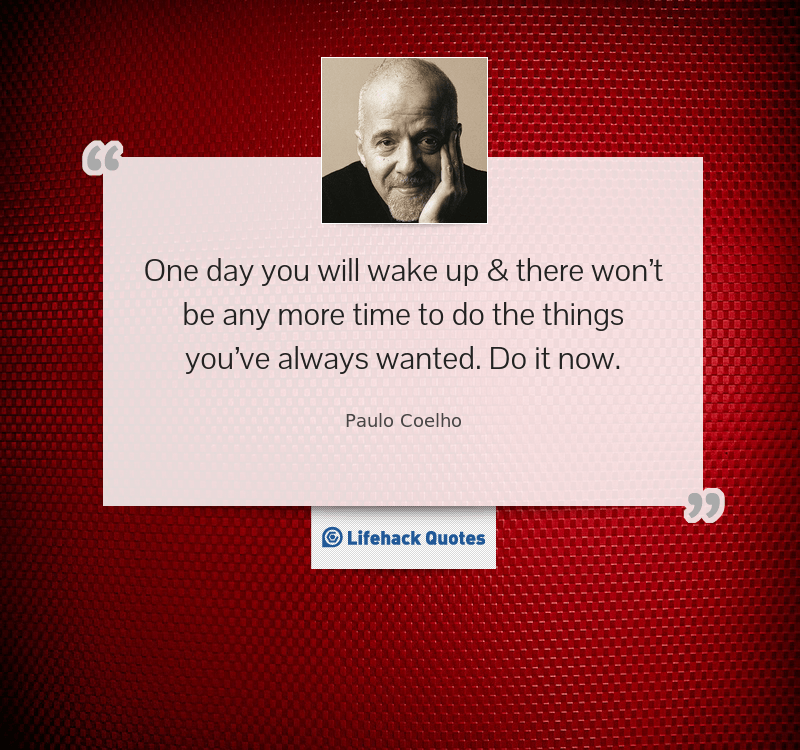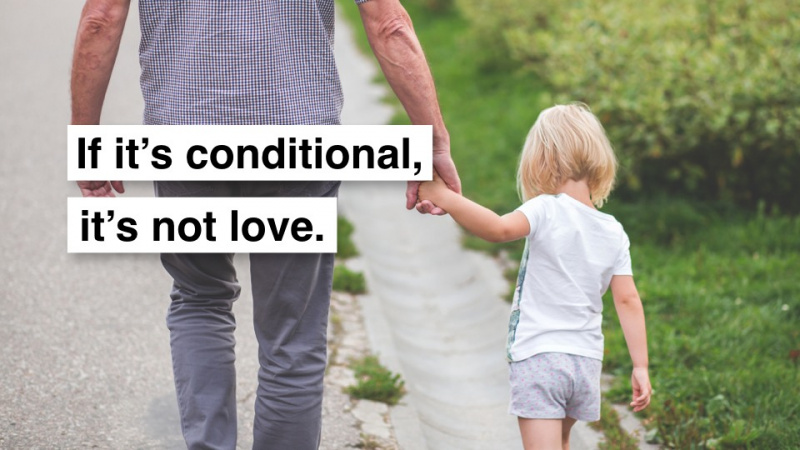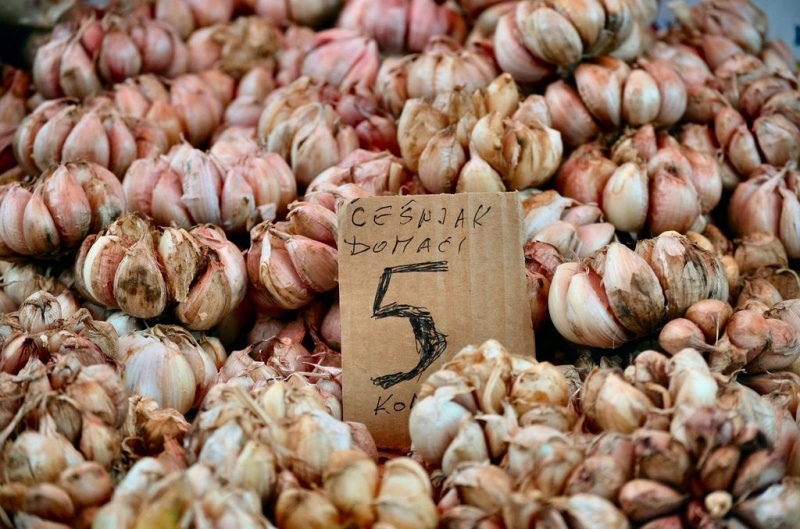見逃せない20のGooglePlayストアのヒントとコツ

Androidの所有者は Google Playストア そしてそれが提供する無数のクールなアプリ、電子書籍、映画など。新しいアプリのダウンロード、インストールされているアプリケーションの更新、新しいものの検索などの基本的な機能はわかっていますが、見逃せないGoogle Playのヒントやコツはほとんどなく、多くのDroidコミュニティメンバーが使用していない可能性があります。 Google Playストアは、アプリの検索とインストール以上のものであり、その非常に詳細な機能はあなたを驚かせるかもしれません。そのうちの20個を一度に1つずつカバーしましょう!
1.お気に入りのアプリをウィッシュリストに追加します
あなたが熱心な映画ファンなら、あなたが本当に見たいと思うお気に入りの映画体験のIMDBウォッチリストを維持することの価値を知っているかもしれません。 Google Playは、ウィッシュリストで同様のソリューションを提供します。ウィッシュリストは、いつか使用または購入したいAndroidアプリを追跡することに専念しています。さらに、IMDBのウォッチリストに映画を追加するのと同じくらい簡単です。見てみましょう。
- GooglePlayに追加するアプリを開きます。
- 上部の+バナーをタップします。アプリがウィッシュリストに追加されていることがわかります。
 2.コンテンツフィルタリング
2.コンテンツフィルタリング
Androidアプリケーションは、GooglePlayストアで成熟度の観点から評価されます。お子様が携帯電話を使用している場合は、コンテンツの成熟度を制御できます。コンテンツフィルタリングの使用方法は次のとおりです。
- Playストアの設定に移動します。
- [コンテンツフィルタリング]を選択します。
- 選択に応じて成熟度レベルを選択します。
 3.ウィッシュリストのアプリを見る
3.ウィッシュリストのアプリを見る
ウィッシュリストのアプリにアクセスし、アプリをインストールするか、購入するか、削除するかを選択します。
- Playストアのホームから右から左にスワイプします。
- [マイウィッシュリスト]を選択して、追加されたアプリを確認します。
4.アプリの購入をパスワードで制限する
1つのAndroidデバイスに複数のユーザーがいる場合、パスワード制限はアプリの購入とGoogleウォレットのお金を保護するのに役立ちます。広告
- GooglePlayストア> [設定]を開きます。
- パスワードを選択します。
- パスワードを入力し、[OK]を押します。
 5.アプリの注文を見る
5.アプリの注文を見る
Playストアでアプリ内およびアプリの費用を追跡します。
- Playストアを開きます。
- [歯車]ボタン> [マイオーダー]をクリックします。
 6.更新通知を無効にします
6.更新通知を無効にします
新しいバージョンがリリースされるたびにアプリを自動的に更新するには、デフォルトのPlayストア設定を停止します。
- Playストアアプリ> [設定]を開きます。
- 通知の選択を解除します。
 7.プロモーションコードを利用する
7.プロモーションコードを利用する
Googleギフトカードをお持ちの場合は、いくつかの簡単な手順で利用できます。
- GooglePlayのホームから左から右にスワイプします。
- [利用]を選択します。
- コードを入力して利用してください。
 8.Androidデバイスコレクション全体を表示します
8.Androidデバイスコレクション全体を表示します
1つのアカウントから複数のAndroidデバイスを使用している場合は、コレクション全体を1つの場所から表示するように選択できます。
- WebPlayストアを開きます。
- 歯車アイコン> [設定]を選択します。
 9.デフォルトでデバイスのホーム画面にアプリが追加されないようにします
9.デフォルトでデバイスのホーム画面にアプリが追加されないようにします
この機能は、新しくインストールしたAndroidアプリをデバイスのホーム画面に表示したくない場合に使用します。広告
- GooglePlayのホームから左から右にスワイプします。
- [設定]を選択します。
- [ホーム画面にアイコンを追加]の選択を解除します。
10.デスクトップからアプリをインストールします
Google Playストアでは、デスクトップブラウザからAndroidデバイスにアプリをインストールできます。以下の手順を参照してください。
- ブラウザでGooglePlayストアを開きます。
- ダウンロードするアプリを選択します。
- [インストール]ボタンをクリックします。
- デバイスを選択し、[インストール]ボタンをクリックします。
 11.払い戻しをリクエストする
11.払い戻しをリクエストする
購入したアプリががっかりすることがあります。その場合は、デベロッパーに払い戻しを求めることができます。購入後15分以内にすぐに払い戻しを受けることができますが、それが過ぎたら、デベロッパーに払い戻しの申し立てを送信する必要があります。これらの手順で詳細をご覧ください。
- 歯車アイコン> [マイオーダー]をクリックします。
- アプリを選択し、ファビコンをクリックすると、問題の報告が表示されます。
- [払い戻しをリクエストします]を選択し、理由を詳しく説明して、[送信]をクリックします。
 12.メニューからAndroidを非表示にします
12.メニューからAndroidを非表示にします
Androidデバイスがメニューリストに表示されないようにします。これがその方法です。
- ウェブのGooglePlayストアにアクセスします。
- 歯車アイコン> [設定]を選択します。
- 表示したくないデバイスの[メニューに表示]の選択を解除します。
 13.Androidデバイスマネージャーを使用してDroidにリモートアクセスします
13.Androidデバイスマネージャーを使用してDroidにリモートアクセスします
Androidデバイスマネージャーを使用すると、デバイスの呼び出し音、ロック、盗難に備えたすべてのデータの消去など、デバイスにリモートでアクセスできます。 AndroidManagerの仕組みの詳細をご覧ください。
- ウェブのGooglePlayストアを開きます。
- 歯車アイコン> Androidデバイスマネージャーを選択します。
 14.Androidデバイスマネージャーでドロイドを選択します
14.Androidデバイスマネージャーでドロイドを選択します
Androidデバイスマネージャーを使用すると、同じGoogleアカウントで登録されているすべてのドロイドを追跡できます。さまざまなデバイスを簡単に選択して追跡できます。広告
- WebPlayストアを開きます。
- 歯車アイコン> Androidデバイスマネージャーを選択します。
- ドロップダウンから、追跡するデバイスを選択します。
 15.デバイスタイプを除外します
15.デバイスタイプを除外します
タブレットを所有していますが、そのアプリはモバイル専用ですか? Playストアでは問題ありません。スマートフォンやタブレットに一致するアプリ検索を除外できます。その方法をご覧ください。
- Playストアアプリを開き、上部にある[アプリ]を選択します。
- TOP PAID、TOPFREEなどの上位カテゴリのいずれかを選択します。
- ドロップダウンから、[タブレット向けに設計]を選択します。
 16.すべてのアプリを一度に更新します
16.すべてのアプリを一度に更新します
私たちはアプリが大好きですよね? Androidアプリでは、バグ修正を削除し、パフォーマンスを向上させ、機能を追加するための更新が必要です。しかし、電話がアプリで過負荷になり、更新を忘れることがあります。 Google Playストアでは、すべてのアプリを一度に更新できます。方法は次のとおりです。
- GooglePlayのホームから左から右にスワイプします。
- [マイアプリ]を選択します。
- [すべて更新]をタップします。
 17.アカウントから不要なアプリを削除します
17.アカウントから不要なアプリを削除します
Google Playストアは、リンクされたアカウントでインストールおよび削除されたすべてのアプリを追跡します。これは、開発者がモバイルアプリケーションを介して接続を維持する方法ですが、アカウントから不要なアプリを削除したい場合は、そのためのプロビジョニングがあります。
- GooglePlayのホームから左から右にスワイプします。
- [マイアプリ]を選択します。
- 上部のバナーから[すべて]を選択します。
- リンクされたアカウントから削除するアプリの[X]をクリックします。
 18.編集者が推奨するアプリを購入する
18.編集者が推奨するアプリを購入する
あなたの好みに合わせて、編集者が推奨するアプリを閲覧して購入します。
- GooglePlayのホームから左から右にスワイプします。
- [マイアプリ]を選択します。
- もう一度、マイアプリから左から右にスワイプします。
- Shop Appsを選択し、選択します。
 19.トレンドのアプリを探す
19.トレンドのアプリを探す
世界中で最もダウンロードされているトレンドのアプリを簡単に見つけることができます。最良の部分は、グーグル自体があなたの好みや行動に応じて調整された選択肢を提供することです。広告
- GooglePlayのホームから左から右にスワイプします。
- [マイアプリ]を選択します。
- もう一度[マイアプリ]から左から右にスワイプします。
- 遠端の[トレンド]タブが表示されるまで、左から右にスワイプします。
 20. GooglePlayアプリから直接アプリを検索する
20. GooglePlayアプリから直接アプリを検索する
GooglePlayは無数のアプリを提供しています。アプリの名前がわからなくても、特定の目的のために特定のアプリが存在する必要があることを知っている場合があります。これは、GooglePlayアプリで提供されている検索オプションを使用できる場合です。
- GooglePlayアプリを開きます。
- 右上のバナーにある虫眼鏡をタップします。
- 検索語を入力してEnterキーを押します。

注目の写真クレジット: flickr.com経由のKalexanderson